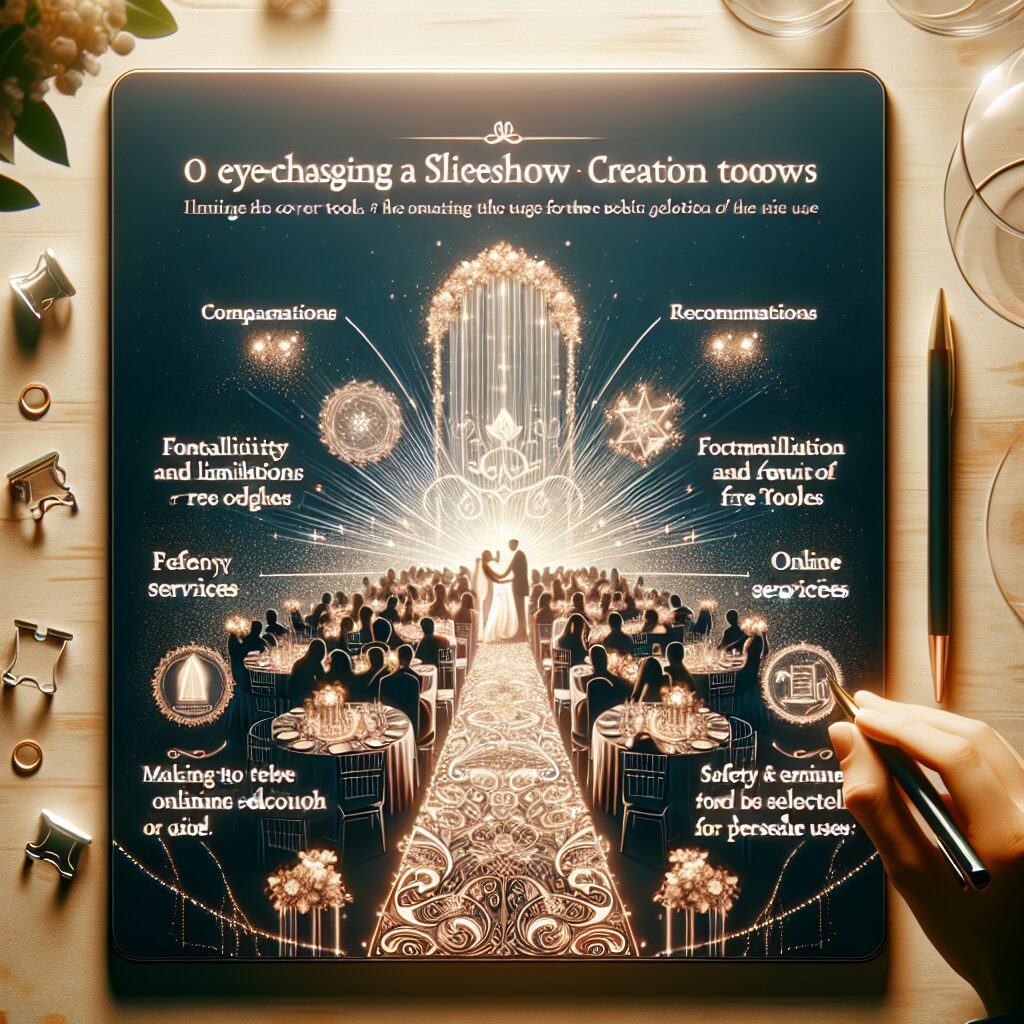
結婚式は、人生で最も記憶に残るイベントの一つです。その特別な日を彩る演出として、新郎新婦の生い立ちや二人の馴れ初め、ゲストへの感謝を伝えるスライドショーは欠かせません。プロに依頼するのも一つの手ですが、費用を抑えつつ、自分たちの想いを込めたオリジナルのスライドショーを自作したいと考える方も多いのではないでしょうか。
「無料で使えるツールで、本当にプロ並みのスライドショーが作れるの?」
「たくさんあるツールの中から、どれを選べばいいの?」
この記事では、そんな疑問にお答えするため、動画クリエイターとSEOエキスパートの視点から、結婚式のスライドショー作成に最適な無料ツールを徹底的に比較し、選び方から活用術、そして感動的なムービーを制作するためのプロのコツ、さらには注意点までを網羅的に解説します。初心者の方でも安心して、ゲストの心に残るスライドショーを制作できるよう、具体的なアドバイスを交えながらご紹介します。
差し替えるだけで作れるスライドショー
差し替えるだけで作れるスライドショーを作れます。まずは無料登録&ダウンロード!
1. 結婚式スライドショー作成ツールの選び方:無料でも妥協しないポイント
無料で使えるスライドショー作成ツールは数多く存在しますが、結婚式という特別なイベントにふさわしいクオリティと機能性を兼ね備えたツールを選ぶことが重要です。ここでは、ツール選びの際に注目すべきポイントを解説します。
1-1. デスクトップ型 vs. オンライン型 vs. スマホアプリ:あなたのスタイルに合うのは?
スライドショー作成ツールは、大きく分けて「デスクトップ型(ダウンロード・インストールが必要)」、「オンライン型(ブラウザで完結)」、そして「スマホアプリ型」の3種類があります。それぞれの特徴を理解し、ご自身の環境や目的に合ったものを選びましょう。
デスクトップ型はオフラインでの作業が可能で高機能なものが多いですが、PCのスペックに左右されます。オンライン型は手軽に始められ、どこからでもアクセスできる利便性がありますが、インターネット接続が必須です。スマホアプリは手軽さが最大の魅力ですが、複雑な編集には不向きな場合があります。
| 種類 | メリット | デメリット | こんな人におすすめ |
|---|---|---|---|
| デスクトップ型 | ・インターネット接続不要でオフライン作業が可能 ・高機能で細かな編集が可能 ・PCの性能を最大限に活用できる ・ウォーターマークなしの無料ソフトも多い |
・インストールが必要でPC容量を消費 ・PCのスペックが低いと動作が重くなる場合がある ・データの持ち運びがやや不便 ・学習コストが高い傾向 |
・じっくり時間をかけて作り込みたい ・PCのスペックに自信がある ・より高度な編集やプロ並みの仕上がりを目指したい |
| オンライン型 | ・インストール不要で手軽に始められる ・どこからでもアクセス可能(クラウド保存) ・共同作業がしやすい ・豊富なテンプレートや素材が利用可能 |
・インターネット接続が必須 ・オフラインでは作業できない ・機能がデスクトップ型より制限される場合がある ・無料版ではウォーターマークや機能制限が多い |
・手軽にサッと作りたい ・複数のデバイスで作業したい ・PCの容量を節約したい ・デザインテンプレートを活用したい |
| スマホアプリ型 | ・スマホ一つで手軽に作成・編集可能 ・直感的な操作で初心者でも使いやすい ・SNSへの共有がスムーズ |
・画面が小さく、細かい編集がしにくい ・PC版に比べて機能が制限されることが多い ・長時間の動画作成には不向きな場合がある |
・PCが手元にない、またはPC操作が苦手 ・移動中や隙間時間に作業したい ・SNSでの共有を重視する |

結婚式場によっては、持ち込み動画の形式や解像度に指定がある場合があります。事前に確認しておくと、後々のトラブルを防げますよ。
1-2. 初心者でも安心!必須機能と賢い選び方
無料ツールを選ぶ際でも、以下の機能が備わっているかを確認しましょう。特に、最近のツールではAI機能が進化しており、初心者でもプロ並みの仕上がりをサポートしてくれます。
- 写真・動画の管理: 複数の写真や動画をスムーズにインポートし、並べ替えや再生時間の調整が簡単に行えるか。高画質な素材を選びましょう。
- BGM(背景音楽): 著作権フリーの音楽ライブラリが充実しているか、または自分で用意した音楽を自由に挿入できるか。結婚式では、思い出の曲を使いたいケースが多いでしょう。
- トランジション(切り替え効果): 写真や動画の切り替わりに、フェード、スライド、ズームなど、様々な効果を適用できるか。過度な使用は避け、自然な流れを意識することが大切です。
- テキスト・タイトル挿入: メッセージや日付、名前などを自由に挿入できるか。フォントの種類や色、サイズ、アニメーションなどもカスタマイズできると表現の幅が広がります。
- テンプレート: 結婚式向けのテーマやデザインテンプレートが豊富に用意されているか。テンプレートを活用することで、デザインに自信がない方でもプロ並みの仕上がりが期待できます。
- 出力品質と形式: 作成したスライドショーを、結婚式会場のスクリーンで上映するのに十分な高画質(HD/Full HD/4K)で出力できるか。また、MP4など汎用性の高い動画形式で保存できるかを確認しましょう。
- AI機能(自動作成・字幕生成など): 最近のツールには、AIが自動でスライドショーを作成したり、字幕を生成したりする機能が搭載されているものもあります。初心者には特に心強い機能です。
1-3. 無料版の「制限」を理解し、最大限に活用するコツ
無料ツールには、有料版と比較していくつかの制限があるのが一般的です。これらを理解し、賢く活用することで、無料でも満足のいくスライドショーを作成できます。
- ウォーターマーク(透かし): 無料版で作成した動画に、ツールのロゴや透かしが入る場合があります。結婚式用で気になる場合は、ウォーターマークなしで出力できるツールを選ぶか、有料版へのアップグレードを検討しましょう。Shotcutなど、一部の無料ツールはウォーターマークが入りません。
- 機能制限: 利用できるエフェクトやトランジションの種類、音楽ライブラリの範囲、テンプレートの数が限られていることがあります。
- 広告の表示: ツールによっては、作業中に広告が表示されることがあります。
- 出力品質・時間制限: 出力できる動画の解像度が制限されたり(例: 720pまで)、動画の長さに上限が設けられたりする場合があります。

無料版の制限が気になる場合は、複数の無料ツールを組み合わせて利用したり、無料体験期間のある有料ソフトを試してみるのも一つの手です。例えば、Filmoraの無料体験版で編集し、最終的な出力だけ有料版に切り替えるといった方法も有効です。
2. 【2025年最新版】結婚式におすすめの無料スライドショー作成ツール徹底比較
ここからは、結婚式のスライドショー作成に特におすすめの無料ツールを、オンライン型、デスクトップ型、スマホアプリに分けてご紹介します。それぞれの特徴を比較し、ご自身のニーズに合ったツールを見つけてください。
2-1. オンラインで手軽に作成!おすすめツール
インストール不要で、Webブラウザ上で手軽にスライドショーを作成したい方におすすめのツールです。
Canva (キャンバ)

Canvaは、デザイン初心者でもプロ並みのグラフィックや動画が作成できる人気のオンラインデザインツールです。豊富なテンプレートと直感的な操作性が魅力で、結婚式のスライドショー作成にも非常に適しています。
- 特徴:
- 豊富なテンプレート: 結婚式向けの美しいテンプレートが多数用意されており、写真やテキストを差し替えるだけで簡単に作成できます。
- 直感的な操作: ドラッグ&ドロップ中心の操作で、デザイン経験がなくても迷わず使えます。
- 素材の豊富さ: 無料でも写真、イラスト、動画、音楽などの素材が豊富に利用可能です。
- クラウド保存: 作成したデータはクラウドに自動保存されるため、どこからでもアクセスし、共同編集も可能です。
- AI機能: テキストから画像を生成するAI機能など、クリエイティブな表現をサポートする機能も充実しています。
- 無料版の制限:
- 一部のプレミアム素材や機能は有料プラン限定。
- 動画サイズを開始後に変更できない制限があります。
- ウォーターマークは入りません。

Canvaは、デザインにこだわりたいけれど、複雑な操作は苦手という方に特におすすめです。テンプレートを最大限に活用し、おしゃれなスライドショーを効率的に作成しましょう。
Clipchamp (クリップチャンプ)

Microsoftが提供するClipchampは、Windowsユーザーにとって特に手軽な動画編集ツールです。オンライン版とデスクトップアプリ版があり、基本的なスライドショー作成機能が充実しています。
- 特徴:
- Windows標準搭載: Windows 11には標準搭載されており、すぐに利用開始できます。
- シンプルなインターフェース: 初心者でも迷わない直感的な操作画面です。
- 基本的な編集機能: 画像や動画のアップロード、BGM、テキスト、トランジション、特殊効果の追加など、スライドショーに必要な機能が揃っています。
- 高画質出力: 無料版でも1080p(Full HD)での出力が可能です。
- AI機能: 自動字幕生成や、テキストから画像・ステッカーを自動作成する機能も搭載されています。
- 無料版の制限:
- 一部のプレミアム機能やストック素材は有料プラン限定。
- ウォーターマークは入りません。
Animoto (アニモト)

Animotoは、手持ちの写真や動画をアップロードするだけで、プロ品質のスライドショー動画を自動的に作成してくれるオンラインサービスです。特に、時間をかけずに高品質な動画を作りたい場合に重宝します。
- 特徴:
- 自動作成機能: 写真や動画を選ぶだけで、AIが自動的にBGMやトランジションを適用し、プロ並みの動画を生成します。
- 豊富なテンプレート: 結婚式やイベントに特化したテンプレートも充実しており、簡単にカスタマイズできます。
- 音楽ライブラリ: 著作権フリーの音楽トラックが豊富に用意されています。
- 無料版の制限:
- 作成した動画にウォーターマークが入ります。
- 無料版では動画としての保存ができない場合がありますが、オンラインでの共有は可能です。
- 利用できる音楽トラックやフォント、テンプレートの数が限られます。
Adobe Express (アドビ エクスプレス)

Adobe Express(旧Adobe Spark Video)は、Adobeが提供するオンライン動画作成ツールで、デザイン性の高いスライドショーを簡単に作成できます。
- 特徴:
- 直感的な操作: ストーリーボード形式で、写真や動画、テキスト、アイコンなどを配置していくだけで動画が完成します。
- 豊富なテンプレート: プロがデザインしたテンプレートが多数用意されており、結婚式向けのものも利用できます。
- Adobe製品との連携: Adobe Fontsなど、他のAdobeサービスとの連携も可能です。
- AI機能: テキストから画像を生成するAI機能や、編集可能なAIテンプレートの生成なども可能です。
- 無料版の制限:
- 一部のプレミアム機能や素材は有料プラン限定。
- ウォーターマークが入る場合があります。
2-2. PCにインストールして本格編集!おすすめツール
より細かな編集や高画質での出力、オフラインでの作業を重視する方には、PCにインストールして使うデスクトップ型ツールが適しています。
Shotcut (ショットカット)

Shotcutは、完全無料で利用できるオープンソースの動画編集ソフトです。プロフェッショナルな機能が満載でありながら、ウォーターマークが入らない点が大きな魅力です。
- 特徴:
- 高機能: トリミング、クロップ、BGM追加、エフェクト、トランジションなど、基本的な動画編集機能が充実しています。
- ウォーターマークなし: 無料でありながら、出力動画にウォーターマークが入りません。
- 4K対応: 最大4K解像度での出力に対応しており、超高画質のスライドショーを作成できます。
- 多様なフォーマット対応: ほぼすべての標準およびプロフェッショナルなフォーマットで出力可能です。
- 学習コスト: 高機能ゆえに、初心者にはやや学習コストがかかる場合がありますが、チュートリアル動画も豊富です。

Shotcutは、無料とは思えないほどの高機能を備えています。時間をかけてじっくりと作り込みたい方には最適な選択肢です。操作に慣れるまで少し時間がかかりますが、その分、表現の幅が広がりますよ。
DaVinci Resolve (ダビンチ リゾルブ)

DaVinci Resolveは、ハリウッドのプロも使用する高機能な動画編集ソフトですが、無料版でも非常に多くの機能が利用できます。カラーグレーディングやVFX(視覚効果)など、高度な編集も可能です。
- 特徴:
- プロフェッショナルな機能: 無料版でも、写真や動画のインポート、タイムライン編集、音楽・エフェクト追加、トランジション設定など、スライドショー作成に必要な機能は網羅されています。
- 高品質な出力: 高画質での出力に対応しており、結婚式会場の大画面でも美しく映えます。
- 無料とは思えない充実度: 無料でここまでできるのかと驚くほどの機能が利用できます。
- 学習コスト: 高機能ゆえに、初心者には操作が複雑に感じられるかもしれません。しかし、多くのチュートリアル動画や情報がオンラインで提供されています。
iMovie (アイムービー)

iMovieは、Apple製品(Mac、iPhone、iPad)に標準搭載されている無料の動画編集ソフトです。直感的な操作で、映画のような高品質なスライドショーを作成できます。
- 特徴:
- Appleユーザーに最適: MacやiOSデバイスとの連携がスムーズで、Apple製品を使っている方には非常に使いやすいです。
- 直感的な操作: シンプルなインターフェースで、初心者でも簡単に動画編集が可能です。
- 高品質な仕上がり: 豊富なテーマ、トランジション、エフェクト、BGMが用意されており、プロのような仕上がりが期待できます。
- 完全無料: 全ての機能が無料で利用できます。
- 制限:
- WindowsやAndroidデバイスでは利用できません。
- 高度な編集機能はDaVinci Resolveなどに劣ります。
Filmora (フィモーラ) 無料体験版

Filmoraは、初心者でも簡単にプロ並みの動画が作成できると評判の動画編集ソフトです。無料体験版が提供されており、結婚式ムービーに特化したテンプレートや素材が豊富に用意されています。
- 特徴:
- 直感的な操作画面: 初心者でも迷わず使えるインターフェースです。
- 豊富な素材とエフェクト: 結婚式に使いやすいおしゃれな編集素材、オーバーレイ、BGM、エフェクトなどが多数搭載されています。
- テンプレートの充実: 結婚式ムービー作成に役立つテンプレートが豊富です。
- AI機能: AIによる手振れ補正や高画質化など、便利な機能も搭載されています。
- 無料版の制限:
- 無料体験版で作成した動画にはウォーターマークが入ります。
- 一部の機能や素材は有料版限定です。結婚式でウォーターマークなしで上映する場合は、有料版の購入が必須となります。
2-3. スマホで完結!おすすめアプリ
PCが手元にない場合や、手軽にスマホでサッと作成したい方には、以下のアプリがおすすめです。
CapCut (キャップカット)
CapCutは、TikTokで人気の動画編集アプリで、スマホで手軽にプロ並みのスライドショーを作成できると評判です。
- 特徴:
- 手軽さ: スマホ一つで、いつでもどこでもスライドショーを作成・編集できます。
- 豊富な機能: 音楽追加、エフェクト、文字入れ、ステッカー、フィルターなど、基本的な編集機能が充実しています。
- AI機能: 自動キャプション、AIステッカーなど、強力なAIツールも提供されています。
- SNS連携: 作成した動画をSNSに直接共有しやすい機能が備わっています。
- 著作権フリーBGM: 著作権フリーの音楽トラックが豊富に用意されており、結婚式でも安心して利用できます。
- 無料版の制限:
- ウォーターマークが入る場合がありますが、設定でオフにできる場合もあります。
- 一部の機能や素材は有料版限定です。
InShot (インショット)
InShotは、直感的な操作で高品質な動画編集ができる人気のスマホアプリです。特にSNS向けの動画作成に強みがあります。







































